Cum să activați rapid modul de întreținere WordPress pentru actualizări
Publicat: 2025-07-11Dacă site -ul dvs. trebuie să fie inaccesibil temporar, crearea unei pagini de întreținere WordPress este cel mai bun pariu pentru a păstra experiența utilizatorului și pentru a anunța vizitatorii că sunteți conștienți de site -ul dvs. este offline. Acesta arată că totul este sub control și că brandul dvs. este încă profesionist și de încredere.
Întreținerea este uneori necesară atunci când remediați probleme de performanță, abordând vulnerabilitățile de securitate sau efectuați actualizări majore. În acest ghid, veți descoperi 4 modalități ușoare de a activa modul de întreținere WordPress, de la editări de coduri manuale până la utilizarea celor mai bune pluginuri de întreținere WordPress - deci, indiferent de abilitățile dvs. de tehnologie, există o metodă care funcționează pentru dvs.
| TL; DR: Tot ce trebuie să știți despre modul de întreținere WordPress Modul de întreținere WordPress vă permite să luați temporar site -ul dvs. offline pentru actualizări sau remedieri fără a perturba experiența utilizatorului. Este esențial pentru efectuarea de actualizări de bază, modificări de conținut sau depanare, păstrând în același timp vizitatorii informați. Îl puteți activa manual, cu fragmente de cod sau folosind pluginuri care oferă șabloane personalizabile și controale de acces. Modul de întreținere adecvat implică, de asemenea, cele mai bune practici SEO, verificări de performanță - unde instrumentele precum WP Rocket ajută la prevenirea problemelor - și precauții de securitate. Oferiți vizitatorilor dvs. posibilitatea de a rămâne conectat cu marca dvs. și includeți link -uri pentru a vă urmări pe social media sau de a vă contacta cu ușurință. În același timp, monitorizați analitica site -ului dvs. pentru a identifica perioadele de vârf de trafic și pentru a evita planificarea întreținerii în acele perioade. După întreținere, urmărirea cu pașii de optimizare și de securitate vă ajută să vă mențineți site -ul sănătos și rapid. |
Taxe cheie
Activați modul de întreținere folosind .HTACCESS, încărcând un fișier .Maintenance prin FTP, Editarea funcțiilor.php sau instalarea unui plugin de mod de întreținere WordPress.
Utilizați modul de întreținere pentru actualizări și remedieri; Utilizați o pagină în curând pentru a construi Buzz și pentru a vă dezvolta lista înainte de lansare.
Asigurați -vă că pagina dvs. de întreținere WordPress returnează un cod de stare 503 pentru a spune motoarelor de căutare timpul de oprire este temporar și protejarea SEO.
Proiectați -vă pagina de întreținere cu logo -ul, culorile mărcii, informațiile de contact și linkurile de socializare pentru a menține utilizatorii angajați.
Verificați analiza site -ului dvs. pentru a programa întreținerea atunci când traficul pentru vizitatori este scăzut, urmând cele mai bune practici ale modului de întreținere WordPress.
Utilizați racheta WP pentru a preveni problemele de performanță și nevoia de a vă pune site -ul offline din cauza problemelor de viteză sau de performanță.
Ce este modul de întreținere WordPress?
O pagină de întreținere WordPress este un ecran temporar care informează vizitatorii dvs. că site -ul dvs. web este în prezent în curs de actualizări. În loc să afișăm un site rupt sau incomplet, modul de întreținere arată o actualizare a stării, adesea însoțită de un scurt mesaj pentru a informa utilizatorii când site -ul va reveni online.
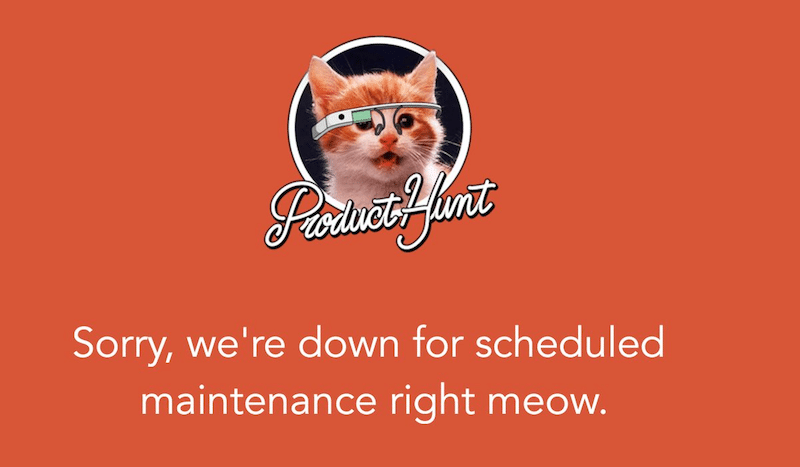
Activarea modului de întreținere WordPress vă ajută să mențineți o imagine profesională și evită o experiență confuză sau frustrantă pentru vizitatorii dvs. Este o alternativă mai bună la pur și simplu să luați site -ul dvs. offline, deoarece semnalează atât utilizatorii, cât și motoarele de căutare, că timpul de oprire este intenționat și temporar.
Când și de ce utilizați modul de întreținere
Indiferent dacă actualizați conținut, reproiectați, îmbunătățiți performanța sau gestionați site -urile clienților, utilizarea unei pagini de întreținere ajută la protejarea experienței utilizatorului și la menținerea unui aspect profesional. Iată câteva dintre cele mai frecvente scenarii în care este posibil să aveți nevoie să activați modul de întreținere în WordPress.
Actualizări de conținut
Dacă actualizați în mod regulat conținutul sau paginile de restructurare, utilizarea unui mod de întreținere WordPress vă ajută să vă asigurați că totul funcționează fără probleme. Acesta păstrează structura site -ului dvs. atunci când faceți modificări la conținut, cum ar fi adăugarea sau ștergerea paginilor.
Exemplu: Sunteți un blogger sau un manager de conținut care să vă actualizeze aspectul paginii de pornire și categoriile de bloguri. Activarea modului de întreținere împiedică vizitatorii să aterizeze pe pagini incomplete sau rupte în timp ce lucrați în culise.
Modificări de proiectare
Indiferent dacă treceți la o temă nouă sau vă reînnoiți aspectul, actualizările de design pot provoca glitches vizuale sau un stil inconsistent. O pagină de întreținere personalizată vă permite să lucrați la proiectare, menținând în același timp experiența vizitatorilor.
Exemplu: Ești un designer care îți reîmprospătă site -ul WordPress cu o nouă temă și un aspect. Activarea modului de întreținere WordPress asigură utilizatorii care nu văd o versiune neterminată a site -ului.
Lucrări de securitate sau de performanță
Atunci când efectuați sarcini de backend, cum ar fi corecții de erori, audituri de securitate sau optimizări de viteză, modul de întreținere creează un mediu sigur pentru modificările care nu afectează vizitatorii.
Exemplu: Ești un dezvoltator care face o verificare de securitate după un incident malware. Cu modul de întreținere WordPress, puteți lucra la corecții fără a expune vizitatorii la vulnerabilități sau erori.
Actualizări la scară largă sau munca clientului
Pentru agențiile care gestionează mai multe site -uri web pentru clienți, modul de întreținere este esențial în timpul actualizărilor majore la teme, pluginuri sau fișiere de bază pentru a evita problemele de oprire.
Exemplu: Ești o agenție WordPress care împinge actualizări în vrac pe mai multe site -uri. Activarea modului de întreținere a site -ului WordPress împiedică utilizatorii să vadă erori sau incompatibilități în timpul tranziției.
| Sugestie: În loc de modul de întreținere, echipele de marketing pot prefera o pagină „în curând” pentru a construi anticiparea pentru un nou site sau lansarea funcțiilor. |
Modul de întreținere WordPress vs în curând
Modul de întreținere este pentru timpul de oprire temporară pe site -urile web existente. În curând, paginile sunt ideale pentru noi lansări de site -uri web sau revizii majore. Adesea includ numărători de numărătoare și formulare de opțiune pentru a colecta e-mailuri și a construi emoții înainte de a merge în direct.
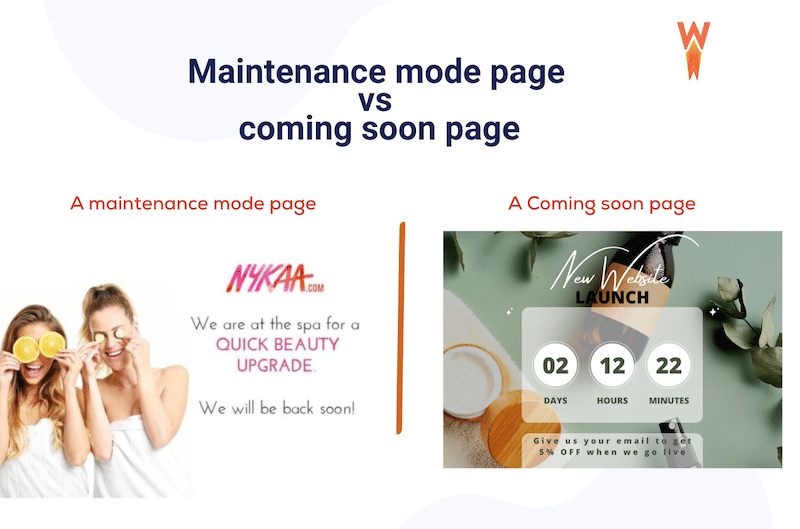
Personalizarea paginii de întreținere
Aterizarea pe o pagină de eroare generică, fără margine, poate fi frustrantă pentru vizitatori. Dacă site-ul dvs. este în jos, chiar temporar, utilizați această oportunitate pentru a menține utilizatorii informați și angajați cu o pagină clară, personalizată de întreținere WordPress. Poate menține încrederea, dar poate reflecta și profesionalismul tău. Iată câteva cele mai bune practici de întreținere WordPress pe care le puteți urma pentru proiectul dvs .:
| Sugestie: Dacă știți înainte de timp că site-ul dvs. va fi în jos (de exemplu, o actualizare programată de dezvoltatori), comunicați acest lucru în avans cu un mesaj de bară de top, cum ar fi: „Heads Up! Site-ul nostru va fi sub întreținere programată de la 14 la 15:00 în weekend.” |
Crearea șablonului cu o imagine de marcă consecventă
Proiectarea paginii dvs. de întreținere WordPress ar trebui să reflecte identitatea site -ului dvs. Folosiți culorile, logo -ul și tonul vocii mărcii dvs., astfel încât utilizatorii recunosc instantaneu că sunt la locul potrivit. Nu le lăsați ghicind și explicați de ce site -ul este în termeni simpli. De exemplu, puteți opta pentru un mesaj precum următorul:
„Facem câteva îmbunătățiri și vom reveni în scurt timp! Acest site este în prezent sub întreținere programată de la 2:00 la 3 dimineața.”
Nicolas Richer, expert în SEO, spune:
Această pagină de întreținere contează, desigur, dar nu este o pagină cheie de conversie, așa că să nu depășim prea mult șablonul. Principalul lucru este să mențineți timpul de întreținere cât mai scurt (sub maximum o oră). Mențineți brandul și designul în concordanță cu restul site -ului, păstrați -l simplu și asigurați vizitatorii vom reveni în doar câteva minute. Ceea ce contează cel mai mult este modul în care le anunțăm odată ce vom trăi din nou, ei au dorit în mod clar să viziteze site -ul în acel moment, așa că ar trebui să încercăm să le ținem la curent când lucrurile sunt din nou la normal. Și între timp, dacă este urgent, putem afișa un formular de contact sau afișa un e -mail clar al echipelor noastre de vânzări sau de asistență.
Controlul accesului și excluderilor paginii
Cea mai bună practică a modului de întreținere WordPress este de a controla accesul la anumite pagini. Unele pluginuri vă permit să excludeți anumite pagini - cum ar fi blogul sau formularul de contact - din modul de întreținere. În acest fel, utilizatorii pot accesa în continuare părți importante ale site -ului dvs. web în timp ce restul este lucrat.
De exemplu, puteți exclude pagina dvs. de asistență sau o pagină de destinație care difuzează în prezent reclame plătite pentru a evita pierderea conversiilor.
O atingere de umor sau un mesaj personal
Nimanui nu -i place să lovească un punct mort online, dar o mică personalitate poate merge mult. Adăugând un mesaj cu inimă ușoară, vizual distractiv sau chiar un simplu „Lucrăm din greu în culise!” poate face timp de oprire mai puțin frustrant. Asigurați -vă că încă se aliniază cu vocea mărcii dvs.
Opțiuni de navigare
Chiar dacă pagina dvs. de pornire este în scădere, puteți oferi totuși căi utile pentru vizitatori. Link către profilurile dvs. de socializare, blogul sau alte pagini încă accesibile, astfel încât utilizatorii să rămână angajați în așteptarea returnării site-ului.
Studiu de caz: Ce face o pagină excelentă de întreținere?
Pentru a crea o experiență excelentă în timpul perioadei de oprire, aveți nevoie de un șablon bun de întreținere WordPress, ceea ce înseamnă unul care combină designul, mesajul și informațiile cheie pentru a vă asigura vizitatorii. O pagină de întreținere bine lucrată demonstrează că totul este sub control, oferind utilizatorilor încredere că site-ul dvs. va reveni online în curând.
Aruncați o privire la exemplul de mai jos, care arată toate cele mai bune practici ale modului de întreținere WordPress:
- Brandingul este consecvent și clar.
- Mesajul include un punct obraznic și un grafic prietenos.
- Oferă un timp de întoarcere preconizat, oferă link -uri pentru a naviga și include chiar o adresă de e -mail care demonstrează că echipa este încă accesibilă.
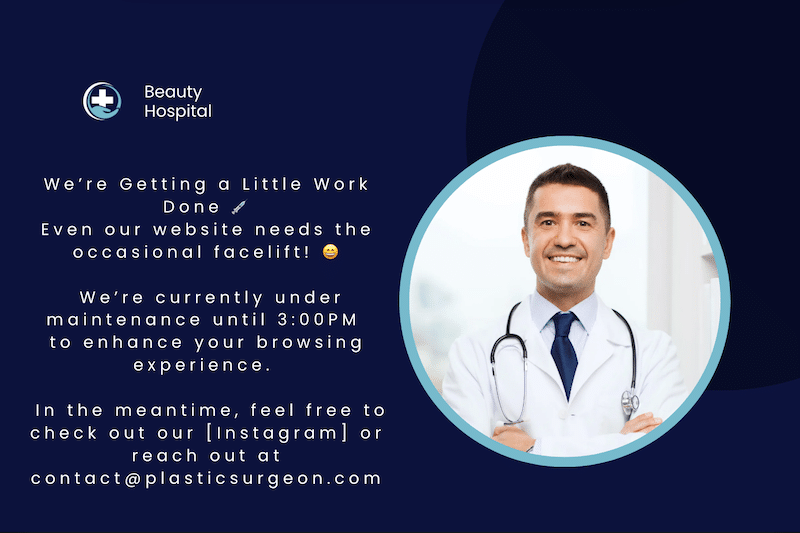
Nelly Kempf împărtășește un sfat SEO:
O pagină de întreținere este ca o eroare de 404: frustrantă pentru vizitator. Și totuși, puteți transforma această experiență negativă într -un punct de contact valoros. O pagină de întreținere bună menține intacte tonul mărcii și identitatea vizuală. Este, de asemenea, transparent: includeți o numărătoare inversă la revenirea dvs. sau un teaser despre ceea ce urmează. Și nu lăsați vizitatorii la un punct mort: redirecționați -le către paginile de top, rețelele de socializare sau o înscriere prin e -mail!
Cum se activează modul de întreținere pe WordPress
Există mai multe modalități de a activa modul de întreținere WordPress, în funcție de nivelul dvs. de expertiză și de cât de mult control doriți cu privire la proiectarea și comportamentul paginii de întreținere WordPress.
Iată patru metode populare pentru a activa întreținerea site -ului WordPress, indiferent dacă doriți să păstrați lucrurile simple sau să construiți o pagină de întreținere complet personalizată:
1. Activați modul de întreținere cu o funcție personalizată (manual)
Această metodă este cea mai avansată și vă oferă un control complet. Este ideal pentru dezvoltatorii sau utilizatorii care sunt cod de editare confortabil. Creați întotdeauna o copie de rezervă înainte de a face modificări.
| Sugestie: veți edita fișierul funcții.php al temei dvs., așa că fiți prudent, deoarece o mică eroare vă poate bloca site -ul. |
Urmați pașii de mai jos:
- Din tabloul de bord WordPress, accesați aspectul > Editor de fișiere tematice > Funcții.php .
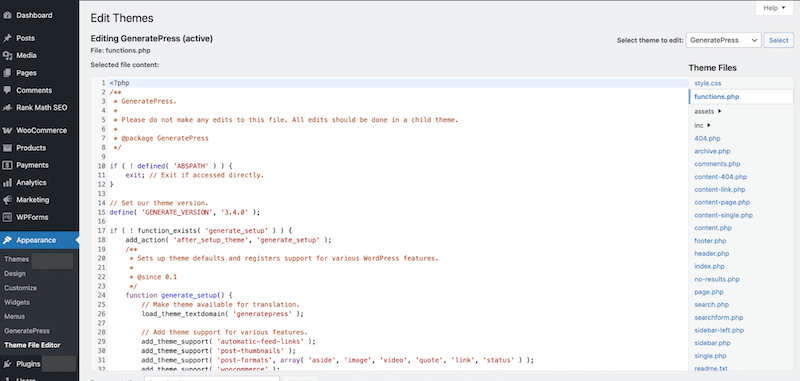
- Adăugați acest fragment de cod în partea de jos a fișierului (rețineți că puteți personaliza mesajul).
function wp_maintenance_mode() { if (!current_user_can('edit_themes') || !is_user_logged_in()) { wp_die('<h1>Under Maintenance</h1><p>We are making improvements to enhance your experience. Please check back soon and thanks for your patience!</p>'); } } add_action('get_header', 'wp_maintenance_mode');- Salvați modificări. Codul modului de întreținere WordPress se activează imediat.
- Testați -l vizitând site -ul dvs. într -o fereastră incognito sau un browser unde nu sunteți conectat.
2. Modul de întreținere WordPress prin .htaccess și .Meate.
Această metodă este, de asemenea, bazată pe cod, oferă control complet fără a edita fișiere tematice.
Urmați pașii de mai jos:
- Conectați -vă la serverul dvs. prin FTP (de exemplu Filezilla) sau utilizați managerul de fișiere al furnizorului de găzduire.
- Accesați directorul rădăcină al site -ului dvs. (de obicei /public_html).
- Creați un fișier numit .Maintenance (da, cu un punct la început).
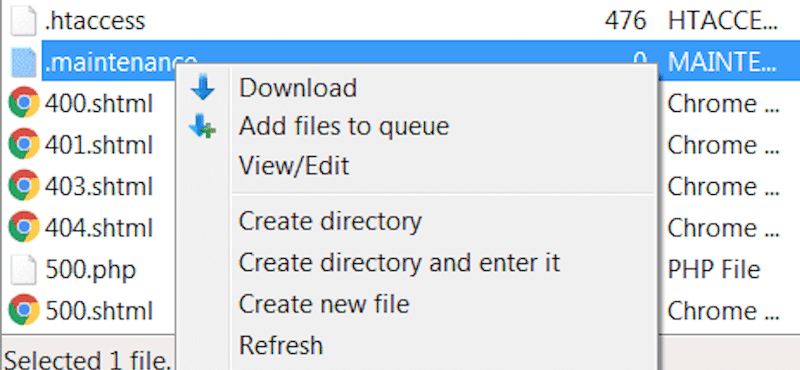
- Adăugați un mesaj personalizat de genul: Facem o mică lucrare pe site. Reveniți în curând - mulțumesc pentru răbdare!
Ar trebui să arate astfel:

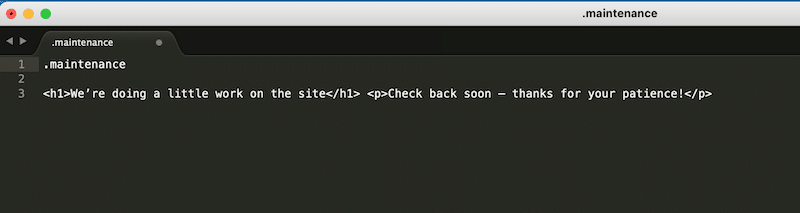
- Încărcați și salvați fișierul.
Modul de întreținere WordPress va fi acum activ la nivel de site.
3. Modul de întreținere WordPress prin intermediul panoului de găzduire (cpanel)
Multe gazde prietenoase cu WordPress oferă o modalitate rapidă și simplă de a activa setările modului de întreținere WordPress direct de la cpanel. Rețineți că această metodă este prietenoasă pentru începători, dar nu foarte flexibilă. Adesea folosește un șablon generic „în curând” care poate fi confundat cu o pagină de lansare.
Iată un exemplu cu Godaddy:
- Accesați cpanel -ul dvs. și selectați modul de întreținere .
- Alegeți fie șablonul de întreținere, fie în curând, sau editați HTML pentru a utiliza propriul șablon de mod de întreținere WordPress.
- De asemenea, puteți seta opțiuni de vizibilitate pentru utilizatorii conectați.
- Faceți clic pe Activați modul de întreținere .
4. Modul de întreținere WordPress folosind un plugin
Utilizarea unui plugin în modul de întreținere WordPress este cea mai ușoară și mai sigură modalitate de a adăuga o pagină de întreținere personalizată fără a rupe nimic. Pentru acest articol, nu facem o comparație aprofundată a pluginurilor în modul de întreținere WordPress, dar vă recomandăm în continuare următoarele două pluginuri pentru ușurința lor de utilizare și caracteristici:
- Întreținere: un plugin ușor pentru a adăuga un design al paginii de întreținere WordPress cu un brand personalizat.
- LightStart (fostul mod de întreținere WP): un plugin mai avansat și mai gratuit, care vă oferă posibilitatea de a crea și pagini în curând. Cu un plugin precum LightStart, puteți personaliza șablonul pentru a se potrivi cu brandingul dvs., pentru a arăta numărătoarea inversă pentru întreținerea programată, pentru a adăuga conținut SEO-friendly (excelent pentru SEO de întreținere a WordPress), controlați ce pagini sau roluri văd pagina de întreținere și adăugați link-uri la paginile de contact sau de social media pentru a menține vizitatorii implicați cu marca dvs..
Să aruncăm o privire mai atentă la LightStart. După activarea pluginului, un vrăjitor pornește direct din tabloul de bord WordPress. Primul lucru de făcut este să selectați tipul de pagină pe care doriți să îl creați: o pagină de întreținere sau o pagină de destinație.
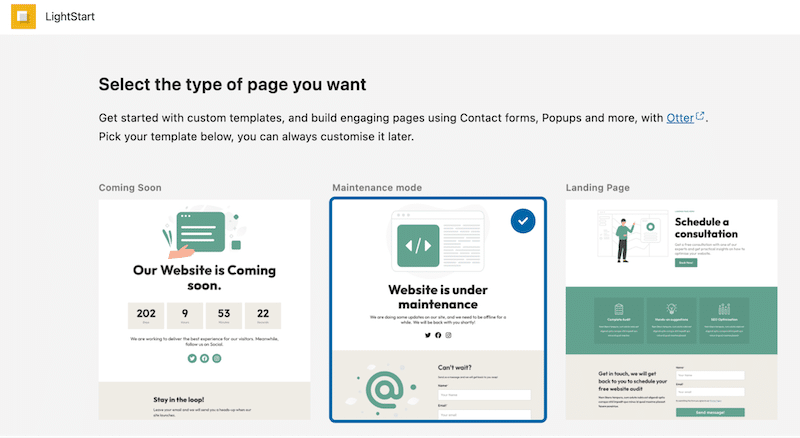
Și asta este, modul de întreținere este acum activat pe partea frontală:
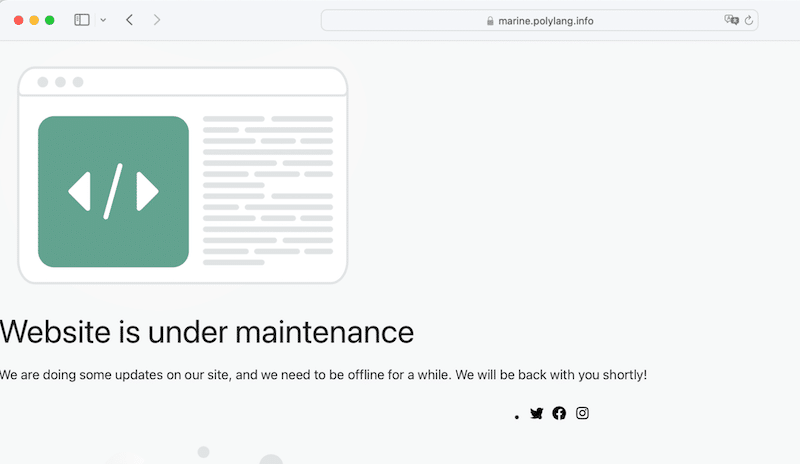
Pluginul vine, de asemenea, cu setări avansate ale modului de întreținere WordPress, permițându -vă să controlați cine vede site -ul în timpul perioadei de oprire. Atingerea suplimentară apreciabilă este bot -ul AI care permite vizitatorilor să interacționeze cu site -ul dvs. în timpul modului de întreținere.
Ce metodă de mod de întreținere ar trebui să utilizați?
Iată o imagine de ansamblu rapidă pentru a vă ajuta să alegeți metoda potrivită în funcție de nevoile dvs.:
| Metodă | PRO | Contra |
| Panou de găzduire (CPANEL) | Configurare cu un singur clic, nu este necesară pluginuri | Personalizarea adesea limitată poate confunda utilizatorii dacă este etichetat drept „în curând” |
| Funcții.php (cod personalizat) | Control complet, nu este nevoie de plugin | Riscant dacă nu ești familiarizat cu codul; Necesită backup |
| . Fișier de întreținere | Flexibilitate avansată, bună pentru comportament personalizat | Cunoștințe tehnice necesare; Fără previzualizare live |
| Plugin (de exemplu, LightStart) | Configurare ușoară, design personalizabil, SEO-friendly, păstrați accesul la backend | Adaugă un plugin pe site -ul dvs .; Nu este ideal pentru dezvoltatorii care doresc un control pur bazat pe coduri |
Modul de întreținere WordPress nu funcționează: Depanare și cele mai bune practici
Dacă sunteți blocat în modul de întreținere și nu vă puteți accesa site -ul, nu vă panicați. Depanarea modului de întreținere WordPress este de obicei simplă. Iată trei pași pentru a vă ajuta să îl remediați:
1.. Clear Browser Caching
Uneori, browserul dvs. continuă să arate pagina de întreținere chiar și după ce a dispărut. Acest lucru se datorează de obicei în cache -ul browserului.
Soluție : Ștergeți memoria cache a browserului. În Chrome, faceți clic pe cele trei puncte> Ștergeți date de navigare > Imagini și fișiere în cache , alegeți „ All Time ”. Alte browsere precum Firefox sau Safari au opțiuni similare.
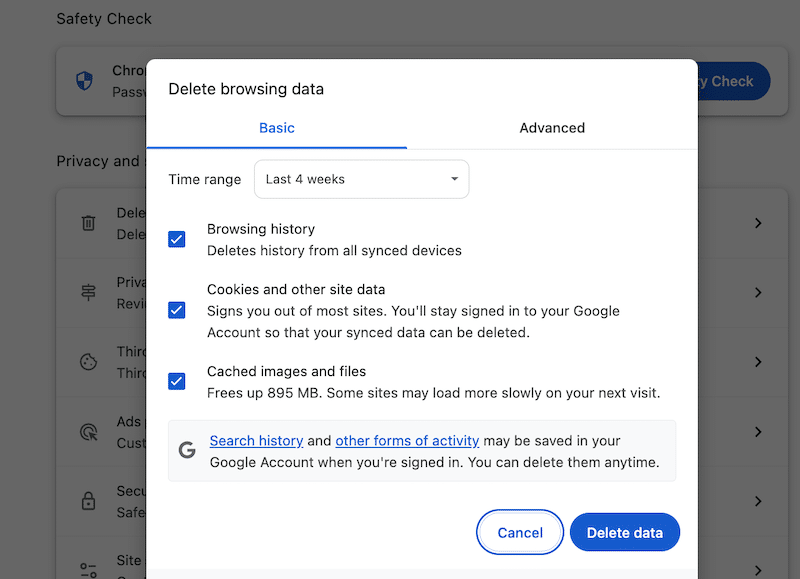
2. Verificați dacă fișierul .Minance este încă acolo
Dacă fișierul nu a fost eliminat automat, site -ul dvs. va rămâne în modul de întreținere.
Soluție : Conectați -vă la site -ul dvs. prin FTP sau managerul de fișiere al gazdei dvs., accesați folderul rădăcină și ștergeți fișierul .Maintension.
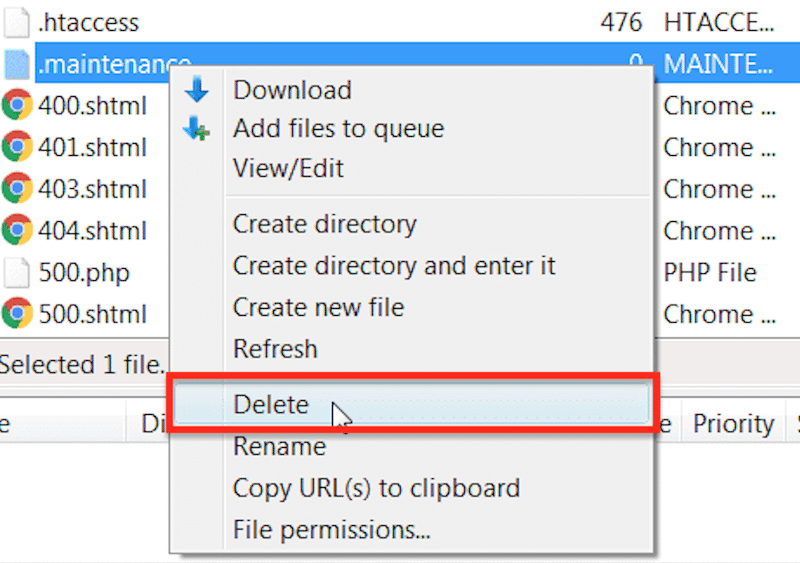
3. Căutați probleme de compatibilitate
Uneori, un conflict de temă sau plugin împiedică site -ul dvs. să se încarce corect.
Soluție : Dezactivați toate pluginurile. Apoi, reactivați -le unul câte unul pentru a găsi vinovatul. Faceți la fel cu tema dvs., dacă este nevoie. Acest pas ajută la rezolvarea celor mai multe erori ale modului de întreținere.
Planul de acțiune al performanței și securității în timpul întreținerii
În timp ce site -ul dvs. este sub întreținere, nu este vorba doar de adăugarea unui mesaj „a fi înapoi”. Este, de asemenea, momentul perfect pentru a vă revizui modul de întreținere WordPress pentru SEO, performanță și implicarea utilizatorilor pentru a preveni problemele pe termen lung.
1. Gândiți -vă la SEO
Motoarele de căutare precum Google ar trebui să știe că timpul de oprire este temporar și intenționat. O pagină bine configurată de întreținere WordPress spune Google că totul este sub control, iar site-ul va reveni în curând.
Utilizați un cod de statut HTTP 503 împreună cu un antet de reîncercare pentru a împiedica motoarele de căutare să vă deplaseze site-ul sau să vă dăuneze clasamentelor. Multe pluginuri de întreținere WordPress permit această setare în mod implicit.
2. Optimizați performanța
Dacă site -ul dvs. s -a simțit lent în ultima vreme, modul de întreținere este o oportunitate excelentă de a implementa cele mai bune practici de performanță pe site -ul dvs. WordPress. După testarea performanței dvs. cu Google PageSpeed Insights, puteți utiliza un plugin precum WP Rocket pentru a accelera site -ul dvs. web și pentru a aborda cu ușurință recomandările de la Google PageSpeed Insights.
WP Rocket este cel mai puternic și instrument de optimizare a performanței pentru începători pentru WordPress. Odată activate, 80% din optimizările de performanță sunt aplicate automat, incluzând memoria cache, preîncărcarea cache -ului, compresia GZIP, redarea leneșă, minificarea codului și optimizarea critică a imaginii.
De asemenea, oferă opțiuni cu un singur clic pentru a amâna și a întârzia JavaScript, pentru a elimina CSS neutilizate și imagini de încărcare leneșă, iframes și videoclipuri.
Pe scurt, racheta WP crește viteza paginii dvs. și vă ajută să preveniți problemele de performanță care v -ar putea forța să activați modul de întreținere și să pierdeți veniturile.
3. Mențineți utilizatorii angajați
Chiar dacă site -ul dvs. este offline, vă puteți angaja în continuare publicul. Utilizatorii ar putea fi frustrați, dar atingerile mici fac o mare diferență:
- Scuzați -vă clar și păstrați tonul prietenos.
- Utilizați un chatbot pentru a vă asigura că vizitatorul consideră că site -ul dvs. nu este „rupt”.
- Faceți accesibilă pagina dvs. de contact și excludeți -o din modul de întreținere.
- Includeți link -uri către blogul dvs. sau canalele sociale, astfel încât să rămână conectați.
4. Verificați -vă analizele
Modul de întreținere poate bloca Google Analytics sau alți trackere, în funcție de modul în care este configurat site -ul dvs. Asigurați -vă că analizele încă funcționează. Nu uitați de instrumentele dvs. de urmărire pentru a lua decizii bazate pe date.
Verificați dacă codurile de urmărire sunt încă trase (pentru administratori sau pagini excluse) sau cel puțin notați perioada de oprire, astfel încât să nu interpretați greșit căderile de trafic în rapoartele dvs.
Utilizați analitica dvs. pentru a verifica când traficul este mai puțin prezent pe site -ul dvs. Dacă vindeți foarte mult de la 19 la 21:00, ar trebui să încercați să evitați programarea întreținerii în acel moment.
Bonus: acțiuni în modul post-întreținere
După ce ați ieșit din modul de întreținere, faceți câțiva pași pentru a vă menține site -ul să funcționeze fără probleme și evitați repetarea problemelor. (Și nu uitați să dezactivați pagina dvs. de întreținere WordPress odată ce ați terminat.
Dacă a fost o problemă de securitate, urmați ghidul nostru complet de securitate WordPress pentru a vă proteja site -ul înainte.
Dacă a fost o problemă de compatibilitate, evitați actualizările în vrac data viitoare. În schimb, actualizați pluginurile și temele pe rând. De asemenea, puteți activa actualizări automate pentru plugin -uri și caracteristici esențiale WordPress. Totul depinde de experiența dvs.-dacă actualizările constructorului dvs. de pagini cauzează adesea probleme, este posibil să fie cel mai bine să lăsați actualizări automate pentru acest instrument.
Mai multe sfaturi de prevenire pentru a evita modul de întreținere
- Monitorizați site -ul dvs. folosind instrumente de monitorizare uptime și pluginuri de jurnal de eroare pentru a prinde probleme înainte de a provoca timp de oprire.
- Întrebați -vă: Cât timp trebuie să fie site -ul meu offline? Dacă răspunsul este „mai mult de câteva ore sau chiar zile”, luați în considerare crearea unui site de stadializare în loc să activați modul de întreținere. Acest lucru vă permite să faceți și să testați modificările fără a vă afecta site -ul live.
- În mod similar, evitați să introduceți un site cu trafic ridicat sau generator de venituri în modul de întreținere. Este mai bine să testați totul pe stadializare, apoi să împingeți actualizările în direct.
- Copiați -vă de site -ul dvs. în mod regulat, mai ales înainte de modificări majore, cum ar fi plugin -uri sau actualizări ale temelor.
- Utilizați racheta WP pentru a optimiza viteza și pentru a evita problemele de performanță care altfel ar putea necesita introducerea site -ului dvs. în modul de întreținere,
Întrebări frecvente - pagina de întreținere WordPress
WordPress are un mod de întreținere?
WordPress include o pagină implicită în modul de întreținere care afișează mesajul: „Pe scurt indisponibil pentru întreținerea programată. Verificați înapoi într -un minut.” Acest lucru apare automat în timpul actualizărilor, dar nu poate fi activat manual din tabloul de bord WordPress. Pentru a crea o pagină de întreținere personalizată, va trebui să adăugați cod personalizat sau să utilizați un plugin WordPress Mod de întreținere.
Cum pot seta o pagină de întreținere în WordPress?
WordPress nu oferă o opțiune încorporată pentru a configura o pagină de întreținere. Puteți utiliza un fragment de cod sau puteți instala un plugin. Un plugin de întreținere WordPress este cel mai simplu mod de a crea o pagină de întreținere vizuală și de întreținere personalizată, folosind șabloane pregătite și caracteristici de proiectare.
Pot crea o pagină de întreținere WordPress cu un plugin gratuit?
Absolut. Puteți configura o pagină de întreținere WordPress folosind un plugin gratuit precum LightStart. Este ușor de utilizat, include șabloane elegante în modul de întreținere, opțiuni de excludere și chiar se integrează cu un bot de chat, astfel încât să nu pierdeți legătura cu vizitatorii dvs.
Cum pot crea o pagină de întreținere WordPress fără plugin?
Nu aveți nevoie de un plugin pentru a activa modul de întreținere WordPress. În primul rând, faceți o copie de rezervă a site -ului. Apoi, puteți încărca un fișier de întreținere prin FTP sau adăugați o funcție personalizată în fișierul dvs. funcții.php. Aceste metode vă permit să afișați un mesaj simplu de cod de întreținere a modului WordPress, fără a fi nevoie de instrumente suplimentare.
Cum pot folosi o pagină de întreținere WordPress?
O pagină de întreținere WordPress este utilă ori de câte ori site -ul dvs. are nevoie de timp de oprire temporară. Cazurile obișnuite de utilizare includ actualizarea fișierelor de bază, a temelor sau a pluginurilor; pregătirea pentru o nouă lansare; remedierea erorilor; editarea conținutului sensibil; reproiectarea paginilor cheie; sau rezolvarea erorilor de întreținere a site -ului WordPress. Este o abordare mai sigură, mai ușor de utilizat, care acceptă SEO de întreținere WordPress și asigură o experiență de utilizator mai bună în timp ce lucrați în culise.
Înfășurarea
Modul de întreținere este esențial ori de câte ori efectuați actualizări sau modificări pe site -ul dvs. WordPress pentru a asigura o experiență lină a utilizatorului. Urmați cele mai bune practici, cum ar fi returnarea unui cod de 503-status, proiectarea unei pagini de întreținere de marcă și programarea timpului de oprire în perioadele cu trafic scăzut pentru a vă proteja veniturile și pentru a vă informa vizitatorii. Cu o abordare potrivită, modul de întreținere vă ajută să mențineți în permanență un site web profesionist, de încredere.
Unele perioade de oprire legate de problemele de performanță pot fi chiar evitate cu instrumente puternice precum WP Rocket. Pluginul este ușor de utilizat și optimizează automat viteza site -ului dvs., permițându -vă să vă concentrați pe creșterea afacerii dvs., fără a vă face griji cu privire la întreținerea inutilă.
